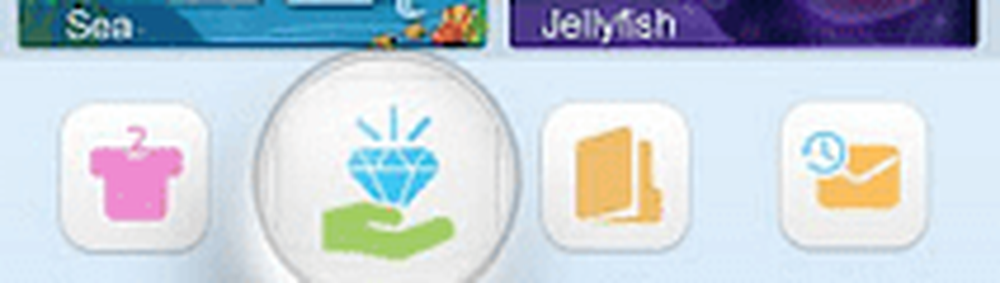Come eseguire il backup del layout del menu Start di Windows 10
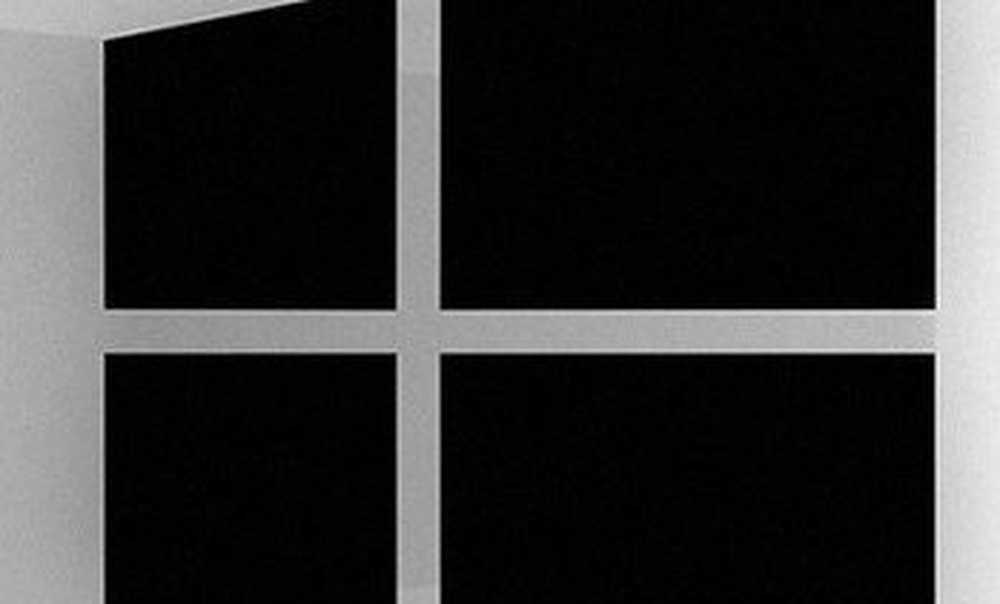

Il menu Start di Windows 10 ti consente di fare un sacco di cose interessanti come app per pin e altri elementi, app di gruppo e altro ancora. E ci sono molte nuove funzionalità in arrivo.
Se qualcosa dovesse andare storto con il tuo sistema e dovessi fare una installazione pulita di Windows 10, sarebbe un enorme fastidio riorganizzare tutto sul menu. Ecco come eseguire il backup del layout.
Nota: Affinché ciò funzioni, è necessario disporre dei diritti di amministratore e disconnetterti dall'account per il layout di cui si sta eseguendo il backup. Consiglio di accedere all'account amministratore per eseguire il backup del layout per un altro account.Backup di Windows 10 Start Menu Layout
- Assicurati che Hidden Files and Folders sia abilitato.
- Testa a \ AppData \ Local \ TileDataLayer per l'account di cui si sta eseguendo il backup, nel mio caso lo è C: \ Users \ Brian \ AppData \ Local \ TileDataLayer-e lì vedrai una cartella Database. Contiene il layout salvato del menu Start.
- Copia la cartella del database in un luogo sicuro e conservala in un luogo sicuro (non sul PC ma su un'unità esterna o di rete o su un archivio cloud)

Per ripristinare il layout, magari dopo l'aggiornamento del PC, copiare nuovamente la cartella del database \ AppData \ Local \ TileDataLayerfolder. Tieni presente, però, proprio come quando hai eseguito il backup della cartella, devi essere connesso a un account diverso da quello in cui lo stai ripristinando.
Se hai speso ore meticolosamente a modificare e personalizzare il layout, il backup di esso ti farà risparmiare il mal di testa di impostarlo di nuovo.
Cosa ne pensi? Hai dedicato molto tempo a personalizzare il layout del menu Start in Windows 10? Facci sapere nella sezione commenti qui sotto.